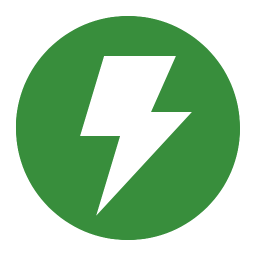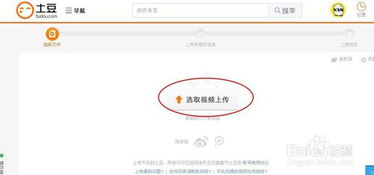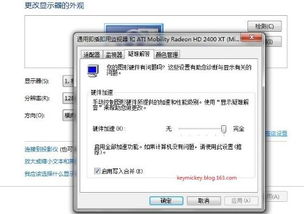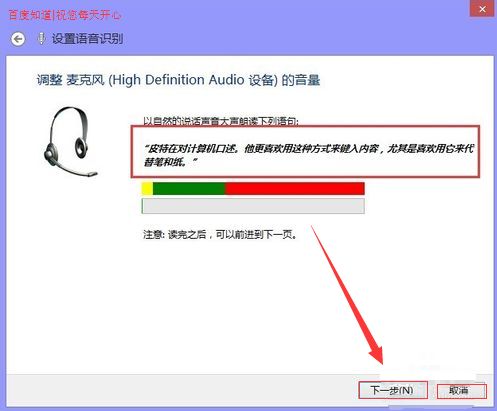启用UUSee网络电视引擎启动加速功能的方法
在数字化时代,网络电视已成为我们日常娱乐和学习的重要工具。UUSee网络电视作为一款备受欢迎的软件,凭借其丰富的节目内容和流畅的播放体验,赢得了广大用户的青睐。然而,在享受高质量视频内容的同时,有时我们也需要对播放性能进行优化,以满足更高的观看需求。本文将详细介绍如何设置UUSee网络电视引擎启动时启用加速功能,以提升播放效率,让您的观看体验更上一层楼。
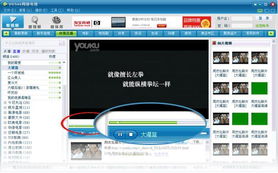
准备工作
在进行设置之前,请确保您已经安装了UUSee网络电视软件,并且软件版本为6.0.1222.1或更高版本。同时,请确保您的计算机操作系统为Windows 10或其他兼容版本,以保证软件能够正常运行。
详细步骤
第一步:启动UUSee网络电视
首先,双击桌面上的“UUSee网络电视”图标,启动软件。如果软件已经运行,请确保其在前台显示,以便进行后续操作。
第二步:打开菜单
在UUSee网络电视窗口中,找到并点击窗口左上角的“菜单”按钮。这个按钮通常以一个三条横线或汉堡包的图标表示,具体位置可能因软件版本不同而略有差异。
第三步:进入工具选项
在弹出的下拉栏中,找到并点击“工具”选项。此时,软件右侧会弹出一个侧边栏,其中包含多个功能选项。
第四步:打开设置窗口
在侧边栏中,找到并点击“设置”选项。这将打开一个新的窗口,名为“设置”窗口,其中包含了软件的各项设置选项。
第五步:进入引擎与加速设置
在“设置”窗口中,找到并点击“引擎与加速”选项。这个选项通常位于窗口的左侧或顶部,具体位置因软件版本不同而有所差异。
第六步:启用加速功能
在“引擎与加速”窗口中,您会看到多个与播放性能相关的设置选项。找到“引擎启动时启用加速功能”选项,并将其勾选上。这将确保在每次启动UUSee网络电视时,软件都会自动启用加速功能,从而提升播放效率。
第七步:保存设置并重启软件
在勾选完“引擎启动时启用加速功能”选项后,请确保点击窗口底部的“保存”或“应用”按钮,以保存您的设置。然后,您可以关闭“设置”窗口和UUSee网络电视软件。为了确保加速功能生效,请重新启动软件。
注意事项
1. 软件版本:请确保您使用的是最新版本的UUSee网络电视软件。旧版本软件可能不支持某些新特性或优化功能。
2. 系统兼容性:请确保您的计算机操作系统与UUSee网络电视软件兼容。如果操作系统版本过旧,可能会导致软件运行不稳定或无法正常运行。
3. 网络连接:加速功能的启用需要稳定的网络连接。如果您的网络连接不稳定或速度较慢,可能会影响加速功能的效果。
4. 硬件性能:虽然加速功能可以提升播放效率,但硬件性能仍然是影响播放质量的关键因素。如果您的计算机硬件性能较差,可能会导致播放卡顿或无法流畅播放高清视频。
加速功能的好处
启用加速功能后,您可以享受到以下好处:
1. 提升播放效率:加速功能可以优化视频播放的底层引擎,提高视频解码和渲染速度,从而提升播放效率。
2. 减少缓冲时间:在网络条件较好的情况下,加速功能可以显著减少视频播放前的缓冲时间,让您更快地进入观看状态。
3. 改善观看体验:加速功能可以显著提升视频播放的流畅度和稳定性,减少卡顿和延迟现象,从而改善您的观看体验。
其他优化建议
除了启用加速功能外,您还可以尝试以下方法来优化UUSee网络电视的播放性能:
1. 更新显卡驱动:确保您的显卡驱动是最新版本。显卡驱动的更新可以带来更好的图形处理能力,从而提升视频播放质量。
2. 关闭其他占用资源的程序:在播放视频时,关闭其他占用大量系统资源的程序,如大型游戏、图形设计软件等。这可以确保UUSee网络电视能够获得更多的系统资源,从而提升播放效率。
3. 调整视频清晰度:如果您的计算机硬件性能较差或网络连接速度较慢,可以尝试降低视频的清晰度。较低清晰度的视频对系统资源的占用较少,更容易实现流畅播放。
4. 使用有线网络连接:如果可能的话,请使用有线网络连接来代替无线网络连接。有线网络连接通常更稳定、速度更快,可以提供更好的视频播放体验。
总结
通过启用UUSee网络电视的加速功能,您可以显著提升视频播放的效率和流畅度,从而改善观看体验。本文详细介绍了如何设置UUSee网络电视引擎启动时启用加速功能,并提供了其他优化建议,希望能帮助您更好地享受网络电视带来的乐趣。如果您在操作过程中遇到任何问题或疑问,请随时联系UUSee网络电视的官方客服团队,他们将为您提供专业的技术支持和解答。
-
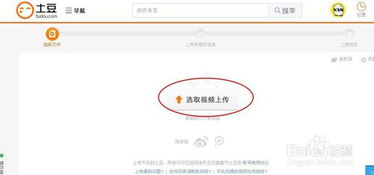 如何启用土豆视频的网络加速功能资讯攻略01-25
如何启用土豆视频的网络加速功能资讯攻略01-25 -
 如何启用磊科路由器的网络加速功能(网络尖兵模式)资讯攻略12-08
如何启用磊科路由器的网络加速功能(网络尖兵模式)资讯攻略12-08 -
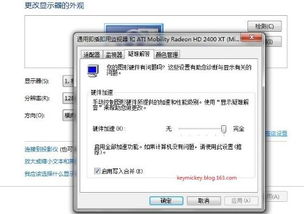 如何启用电脑显卡的硬件加速功能资讯攻略01-20
如何启用电脑显卡的硬件加速功能资讯攻略01-20 -
 如何启用360安全卫士的加速球功能资讯攻略11-06
如何启用360安全卫士的加速球功能资讯攻略11-06 -
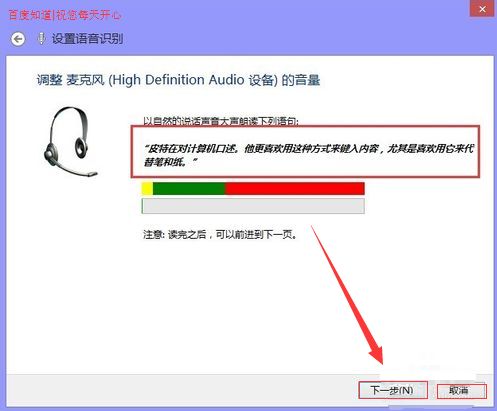 如何启用电脑语音输入以加速文字录入资讯攻略11-24
如何启用电脑语音输入以加速文字录入资讯攻略11-24 -
 如何在YY语音中设置启用变声功能?资讯攻略01-27
如何在YY语音中设置启用变声功能?资讯攻略01-27